
Vous avez plusieurs serveurs RDS et vous souhaitez que vos utilisateurs retrouvent le même environnement et les mêmes fichiers quel que soit le serveur vers lequel il sera orienté lors de sa connexion ? C’est possible en centralisant le stockage de profil utilisateur dans des disques virtuels au format VHDX. Le second avantage sera que vos sauvegardes seront moins imposantes, car il n’y aura pas de doublons entres les différents serveurs.
Etapes de mise en place
-
Préparation du serveur de stockage
-
Mise en place des disques de profil utilisateur
-
Test de connexion et vérification de la création du disque virtuel
Etape 1 – Préparation du serveur de stockage
Rendez-vous dans l’explorateur de fichier du serveur où vous souhaitez stocker vos fichiers de disques VHDX. Ici ce sera sur le serveur SRVDC sur sa partition DATA.
Pour que le dossier soit accessible par les serveurs RDS il faut le partager. En suivant les préconisations de Microsoft il faut dans un premier temps rendre le dossier accessible au groupe « Tout le monde » en lecture.
Pour ce faire, effectuez un clic droit sur le dossier voulu « Accorder l’accès à » puis « Des personnes spécifiques… » :
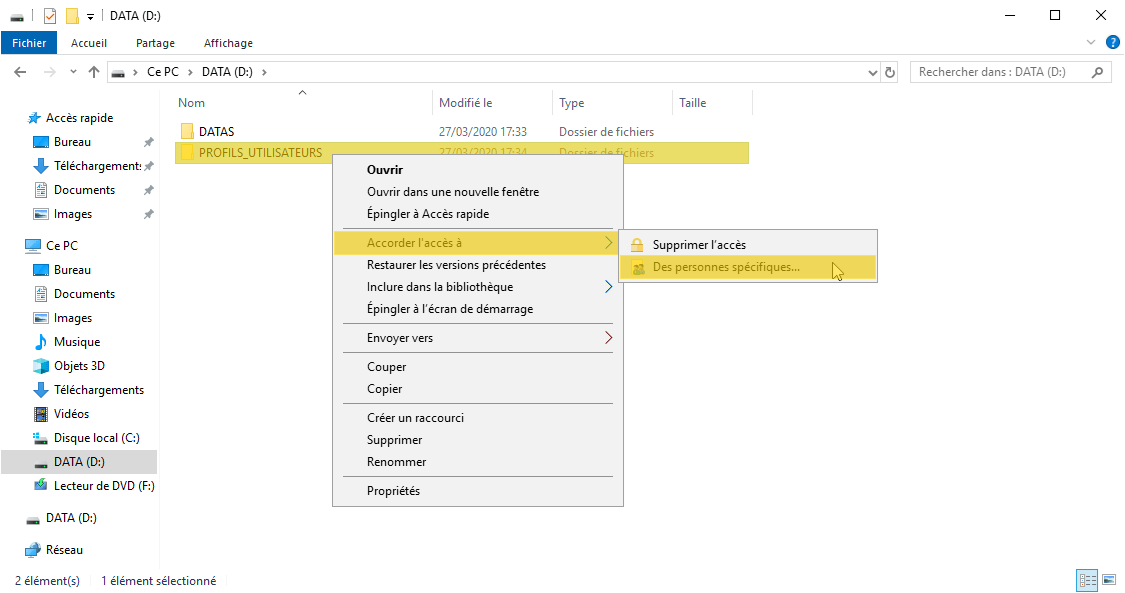
Accordez un accès en lecture au groupe « Tout le monde » :
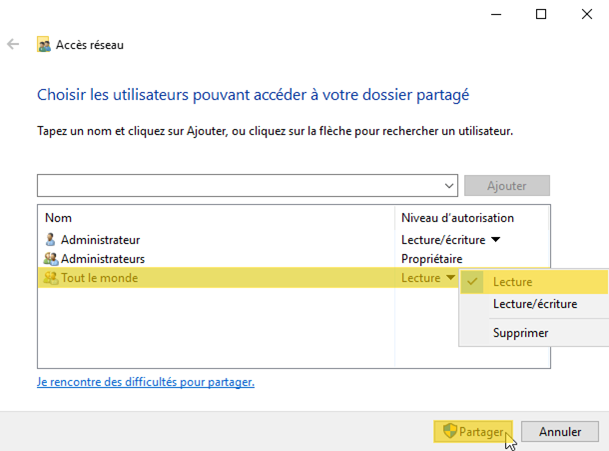
Récupérez le chemin d’accès réseau et gardez le bien au chaud, ici « \\SRVDC\profils_utilisateurs » :
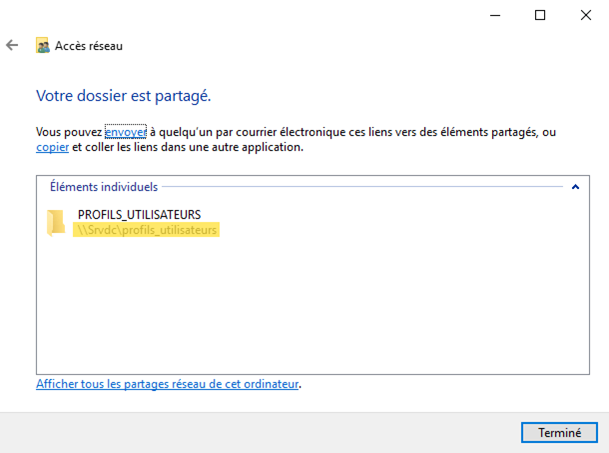
Etape 2 – Mise en place des disques de profil utilisateur
Sur votre serveur RDS (ou broker dans le cas d’utilisation de plusieurs serveurs RDS). Rendez-vous dans le « Gestionnaire de serveur » puis dans la rubrique « Service Bureau à distance« .
Rendez-vous dans votre collection (ici « RDS« ) puis cliquez sur « TÂCHES » et « Modifier les propriétés » :
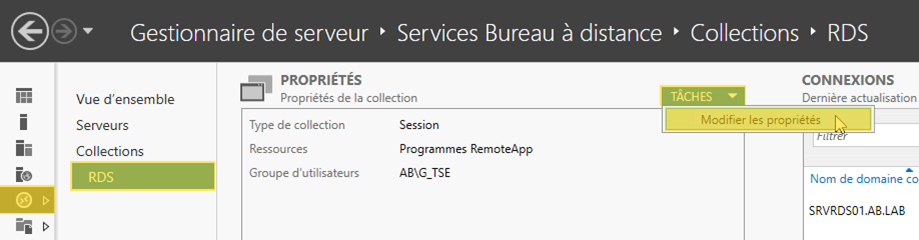
Cliquez sur la rubrique « Disques de profil utilisateurs »
Cochez la case « Activer les disques de profil utilisateur » puis renseignez le chemin vers le partage crée dans l’étape 1 :

Vous pouvez laisser le choix de base comme moi (Stocker tous les paramètres et les données utilisateur sur le disque de profil utilisateur) ou bien vous pouvez sélectionner au cas par cas comme ci-dessous :
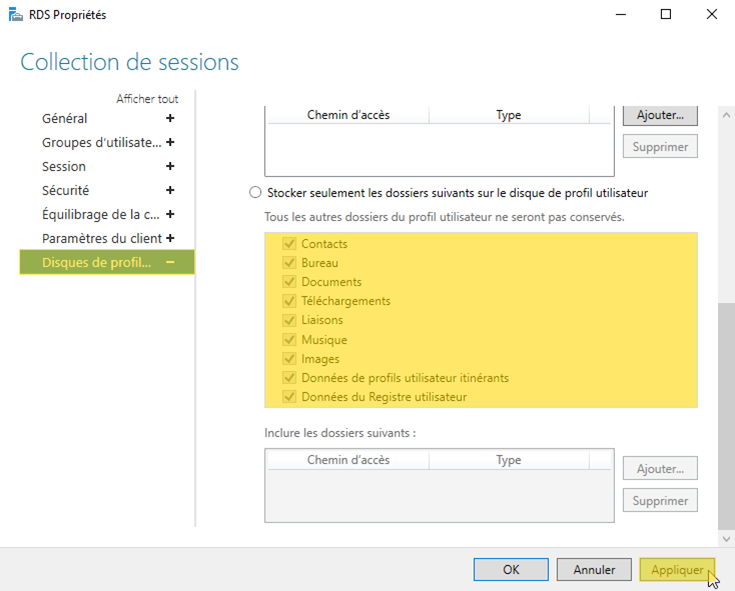
Une fois que vous avez terminé, cliquez sur « Appliquer » puis validez par « OK » au message d’avertissement. À partir de ce moment la collection RDS prend le contrôle de votre partage :
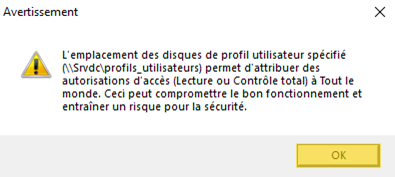
Etape 3 – Test de connexion et vérification de la création du disque virtuel
Voilà, la mise en place de disques de profils utilisateur est terminée. Vous pouvez à présent essayer de vous connecter à la session RDS. Vous remarquerez que le lancement est plus lent que d’habitude, c’est tout à fait normal. Le serveur crée votre fichier VHDX :

Vous pouvez aussi vérifier sur votre serveur où sont stockés les disques de profil utilisateur que les fichiers ont bien étés crées :
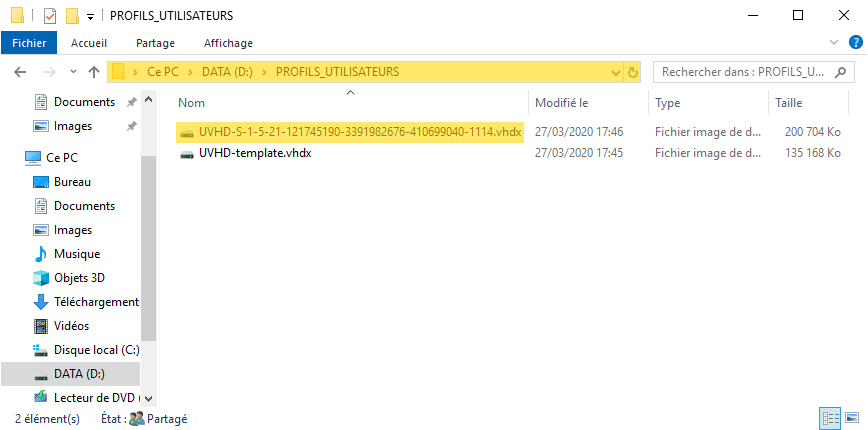
Vous pouvez savoir à qui appartient le disque virtuel en se rendant dans ses propriétés via un clic droit :
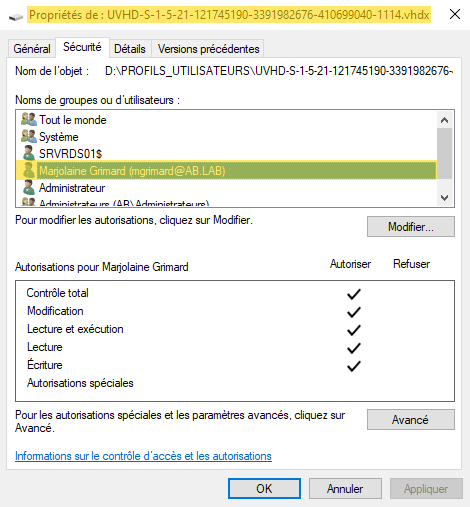
 Partageons nos connaissances
Partageons nos connaissances
kbrwgk
jaaglo
pyp2e2
98ha5t
vgi00k
hxzc82
op0dyu